- Mwandishi Jason Gerald [email protected].
- Public 2024-01-15 08:24.
- Mwisho uliobadilishwa 2025-01-23 12:48.
WikiHow inafundisha jinsi ya kuongeza kasi ya muunganisho wa mtandao polepole. Ikiwa unatumia mpango wa bei rahisi / polepole zaidi kutoka kwa mtoa huduma wako wa mtandao (ISP), unaweza kutaka kupata kasi kubwa. Kwa bahati nzuri, kuna hatua ambazo unaweza kuchukua ili kuhakikisha bado unapata kasi ya unganisho unayolipa.
Hatua
Sehemu ya 1 ya 2: Kufanya Marekebisho ya Jumla
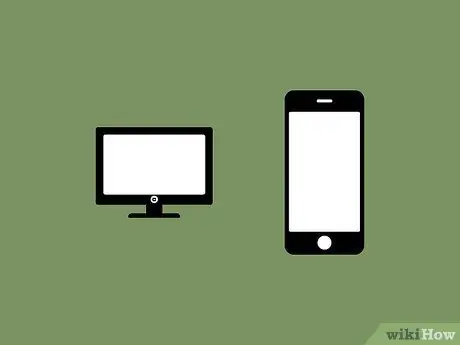
Hatua ya 1. Sasisha vifaa vilivyounganishwa na mtandao
Kompyuta, simu mahiri, vidonge, vifurushi vinapaswa kusasishwa mara kwa mara. Vinginevyo, unaweza kupata kupungua kwa kasi ya mtandao wakati wa kutumia kifaa. Hakikisha vifaa vimesasishwa kwa mfumo mpya.
Vifaa vingi vitaonyesha tahadhari wakati sasisho linapatikana. Haipendekezi kwamba "uepuke" sasisho hizi
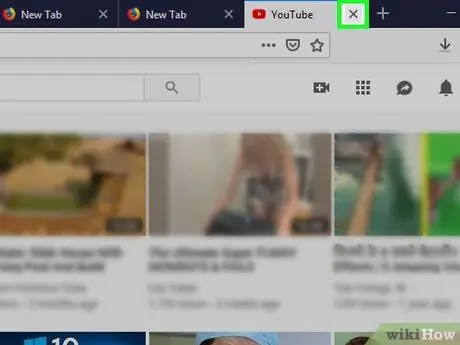
Hatua ya 2. Punguza idadi ya huduma zinazoendesha
Ikiwa una muunganisho wa mtandao polepole, kawaida, huwezi kuendesha huduma zaidi ya moja ya bandwidth (k.v. Netflix, michezo ya video mkondoni, YouTube, nk) kwa wakati mmoja. Walakini, huduma zingine au michakato inayotumia bandwidth ndogo inaweza pia kuingiliana na kasi yako ya mtandao. Jaribu kuzingatia programu moja kwa wakati kwa kasi bora.
Unapotumia smartphone au dashibodi, hakikisha umesimamisha mchakato wa maombi kabisa na sio tu kufunga dirisha. Ikiwa programu bado inaendelea nyuma, bado inaweza kupunguza kasi ya mtandao
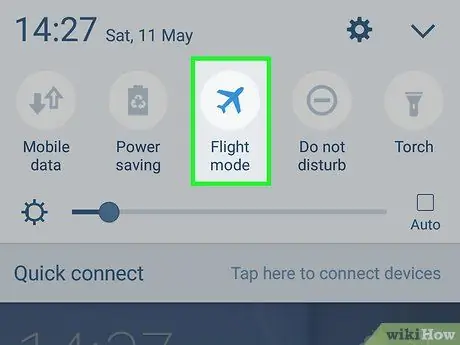
Hatua ya 3. Zima au utenganishe vifaa vyovyote vilivyounganishwa kwenye mtandao
Programu za kufunga ambazo hutumia bandwidth kubwa zinaweza kuboresha utendaji wa kivinjari, lakini kasi ya mtandao bado itakuwa polepole ikiwa kompyuta nyingi, simu mahiri, au vifaa vingine vya burudani bado vimeunganishwa kikamilifu kwenye mtandao. Unaweza kupunguza idadi ya vifaa vinavyoshiriki mtandao huo wa mtandao kwa kuizima kwa muda.
Unaweza pia kutatua shida hii kwa kuweka kifaa kilichounganishwa na mtandao katika hali ya ndege
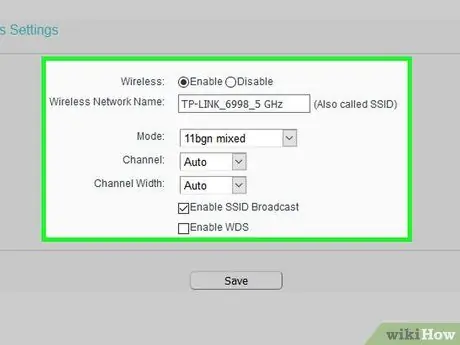
Hatua ya 4. Badilisha kituo cha router
Routers nyingi za kisasa ni pamoja na aina mbili za bendi: bendi ya 2.4 GHz (bendi ya kawaida ya mawasiliano bila waya) na bendi ya 5 GHz (ili kupakua upakuaji haraka ili kuingiliwa na mtandao kupunguzwe). Ikiwa router yako imewekwa na bendi ya 5 GHz, badilisha kwa bendi hiyo ili kuzuia kuingiliwa na vifaa vingine vilivyounganishwa kwenye mtandao na mitandao mingine isiyo na waya.
- Kawaida unaweza kubadili bendi ya 5 GHz kupitia mipangilio ya WiFi ya kifaa chako. Kila router ina jina tofauti kwa bendi ya 5 GHz, kwa hivyo angalia mwongozo wa mtumiaji wa router yako au nyaraka za mkondoni kwanza.
- Sio ruta zote zilizo na bendi ya 5 GHz. Ikiwa router yako ina bendi ya kawaida ya GHz 2.4, ruka hatua hii.
- Kwa sababu bendi ya 5 GHz ina anuwai ndogo kuliko bendi ya 2.4 GHz, kawaida unahitaji kutumia au kuweka vifaa vilivyounganishwa na mtandao ndani ya mita 3 - 4.5 za router yako.

Hatua ya 5. Tumia ethernet badala ya mtandao wa wireless
Mitandao ya WiFi ni ya vitendo, lakini pia inaweza kusababisha shida nyingi kwa sababu ya shida za unganisho. Ikiwa unataka kuongeza uthabiti wa unganisho lako la mtandao, unganisha kompyuta yako (au kontena) kwa router yako au modem kupitia kebo ya ethernet.
- Watumiaji wa Mac wanahitaji adapta ya USB-C Ethernet kuunganisha kompyuta kwenye router. Kumbuka kwamba simu mahiri au vidonge haviwezi kuungana kupitia ethernet.
- Mara nyingi, watumiaji ambao wamefadhaika na mtandao polepole hukerwa zaidi na kutokwenda kwa mtandao (kwa mfano kurasa zingine huchukua muda mrefu kupakia kuliko zingine) kuliko kasi ya mtandao yenyewe. Kwa hivyo, matumizi ya kebo ya ethernet inaweza kutatua shida hii.
- Kasi ya juu zaidi ya kifurushi cha intaneti unachotumia kinaweza kupatikana kwa kuunganisha kifaa (kwa mfano kompyuta) moja kwa moja na hali (sio router) kupitia kebo ya ethernet. Kwa hatua hii, ufikiaji wa mtandao utapunguzwa kwa vifaa vilivyounganishwa kupitia kebo tu.
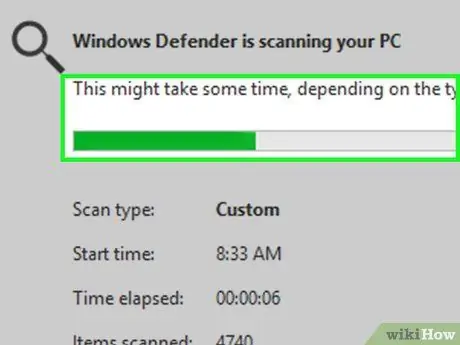
Hatua ya 6. Scan kompyuta kwa virusi
Virusi zinaweza kupunguza kila kitu kutoka kwa kompyuta hadi unganisho la mtandao. Kutumia programu ya antivirus kukagua na kurekebisha kompyuta yako wakati inahitajika inaweza kuondoa programu zenye shida.
Sehemu ya 2 ya 2: Kuongeza Kivinjari chako
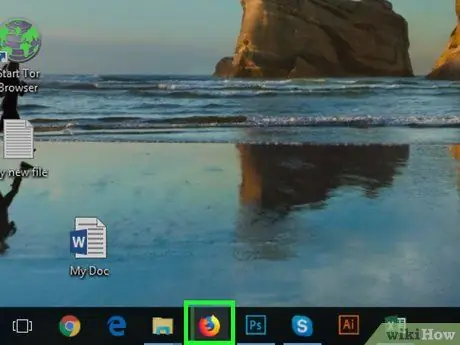
Hatua ya 1. Tumia kivinjari cha haraka
Ikiwa bado unatumia toleo la zamani la Internet Explorer au Safari, utasikitishwa na utendaji wa mtandao, hata wakati unatumia mtandao wa haraka. Kwa hivyo, hakikisha unatumia moja ya vivinjari vifuatavyo:
- Chrome na Firefox ni vivinjari vya haraka sana kwa kompyuta zote za Windows na Mac.
- Microsoft Edge ni kivinjari kidogo, lakini cha haraka kwa watumiaji wa Windows 10.
- Safari 11 inabaki kuwa chaguo la haraka zaidi kwa watumiaji wa tarakilishi ya Mac.
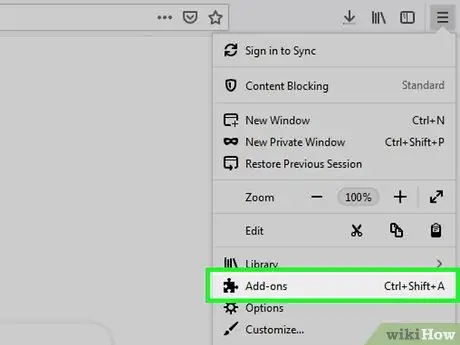
Hatua ya 2. Ondoa nyongeza zisizohitajika, viendelezi, na programu-jalizi. Ingawa kuna programu-jalizi nyingi na nyongeza ambazo zinaweza kufanya uzoefu wako wa kutumia mtandao kuwa mzuri zaidi, zingine hufanya iwe ngumu kwa kurasa kupakia haraka. Unaweza kupunguza idadi ya nyongeza kwenye kivinjari chako ili kuongeza kasi ya mtandao kwa kufuata hatua hizi:
- Chrome - Fungua Chrome, bonyeza kitufe “ ⋮", chagua" Zana zaidi ", bofya" Viendelezi ", chagua" Ondoa ”Chini ya kiendelezi unachotaka kuondoa, bonyeza" Ondoa ”Unapoombwa, na kurudia hatua za viendelezi vingine.
- Firefox - Fungua Firefox, bonyeza " ☰", chagua" Nyongeza ", bofya" Ondoa ”Kulia kwa kiendelezi unachotaka kuondoa, na kurudia mchakato wa viongezeo vingine.
- Edge - Open Edge, bonyeza kitufe " ⋯", bofya" Viendelezi ", Bonyeza ikoni ya gia kulia kwa kiendelezi unachotaka kuondoa, na uchague" Ondoa " Bonyeza " Sawa ”Unapoombwa, kisha kurudia hatua za viendelezi vingine.
- Safari - Fungua Safari, bonyeza " Safari ", bofya" Mapendeleo…, chagua tabo " Viendelezi ", Chagua jina la kiendelezi, na ubofye" Ondoa " Thibitisha ufutaji unapoombwa, kisha urudia hatua hii kwa viendelezi vingine.
Hatua ya 3.
Usitumie tabo zaidi ya chache mara moja.
Kufungua tabo nyingi hakuathiri mara moja kasi ya mtandao, lakini inaweza kupunguza utendaji wa kivinjari chako. Mchanganyiko wa kivinjari polepole na mtandao wa polepole wa mtandao hakika unaweza kukufanya usumbuke. Kwa hivyo, punguza idadi ya tabo zilizo wazi hadi tano (au chini).
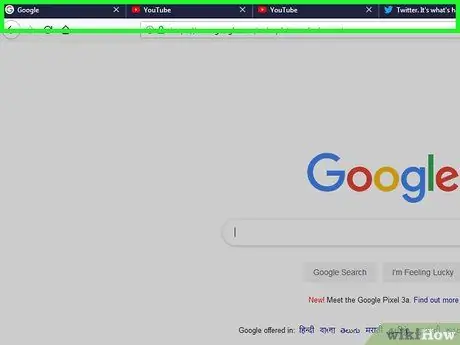
Usifungue zaidi ya dirisha moja la kivinjari kwa wakati mmoja. Shikamana na kivinjari kimoja (kwa mfano Chrome) kwa wakati mmoja ili kuhakikisha mtandao wako wa intaneti "haujazidiwa" kusaidia yaliyomo kwenye vivinjari viwili mara moja.
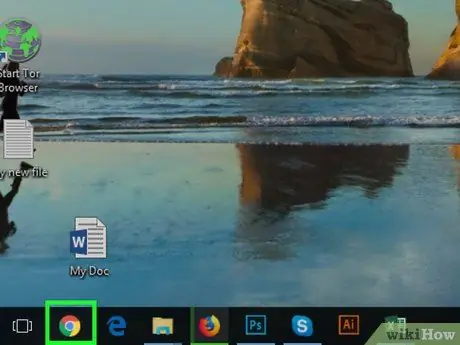
Hii ni muhimu sana ikiwa unatumia huduma nzito za kipimo data (kwa mfano YouTube) katika moja ya vivinjari vyako
Tiririsha tu wakati haufanyi kazi nyingine. Inaweza kuwa ya kuvutia kutazama kipindi au sinema kutoka kwa Netflix au kucheza wimbo kutoka kwa YouTube wakati unafanya kazi kwenye dirisha tofauti. Walakini, aina hii ya shughuli husababisha kushuka kwa jumla kwa kasi ya mtandao.
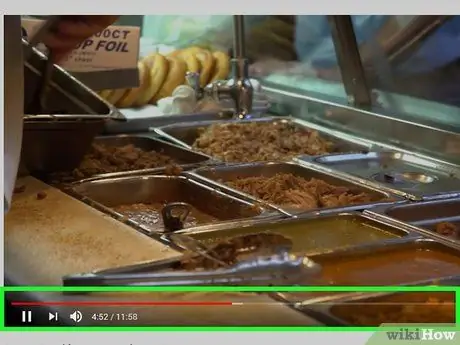
Kubadilisha Mipangilio ya DNS kwenye Windows
-
Hakikisha kompyuta ni On_Computer_Windows_sub imeunganishwa kwenye mtandao. Ili kubadilisha mipangilio ya DNS, kompyuta yako lazima iunganishwe kwenye mtandao.

Kuharakisha polepole Uunganisho wa Mtandao Hatua ya 12 -
Fungua menyu ya Mwanzo
. Bonyeza nembo ya Windows kwenye kona ya chini kushoto ya skrini. Baada ya hapo, menyu ya Mwanzo itafunguliwa.

Kuharakisha polepole Uunganisho wa Mtandao Hatua 13 -
Fungua "Mipangilio"

Mipangilio ya Windows . Bonyeza ikoni ya gia kwenye kona ya chini kushoto mwa menyu ya Anza.

Kuharakisha polepole Uunganisho wa Mtandao Hatua ya 14 - Bonyeza
"Mitandao na Mtandao". Ni ikoni ya ulimwengu katikati ya dirisha la "Mipangilio".

Kuharakisha polepole Uunganisho wa Mtandao Hatua 15 -
Bonyeza Badilisha chaguzi za adapta. Chaguo hili liko chini ya kichwa "Badilisha mipangilio ya mtandao wako" juu ya ukurasa.

Kuharakisha polepole Uunganisho wa Mtandao Hatua 16 -
Chagua mtandao wa sasa. Bonyeza mara mbili " Wi-Fi "(au" Ethernet ”Ikiwa unatumia unganisho la waya) na jina la mtandao. Baada ya hapo, kidirisha ibukizi kitaonyeshwa.

Kuharakisha polepole Uunganisho wa Mtandao Hatua ya 17 -
Bonyeza Mali. Iko katika kona ya chini kushoto ya dirisha ibukizi. Baada ya hapo, dirisha lingine litaonyeshwa.

Kuharakisha polepole Uunganisho wa Intaneti Hatua ya 18 -
Chagua Toleo la Itifaki ya Mtandao ya 4 (TCP / IPv4). Mstari huu wa maandishi uko katikati ya dirisha.

Kuharakisha polepole Uunganisho wa Mtandao Hatua 19 -
Bonyeza Mali. Iko chini ya dirisha. Mara baada ya kubofya, dirisha la "Mali" litafunguliwa.

Kuharakisha polepole Uunganisho wa Mtandao Hatua ya 20 -
Angalia sanduku "Tumia anwani zifuatazo za seva za DNS". Sanduku hili liko chini ya dirisha. Mara tu ikiwa imewekwa alama, visanduku viwili vya maandishi chini ya dirisha vitafunguliwa.

Kuharakisha polepole Uunganisho wa Mtandao Hatua ya 21 -
Ingiza anwani ya DNS. Wote Google na OpenDNS hutoa anwani za DNS za bure. Unaweza kuchagua moja ya mchanganyiko ufuatao:

Kuharakisha polepole Uunganisho wa Mtandao Hatua ya 22 - Google - Ingiza 8.8.8.8 katika uwanja wa "seva ya DNS inayopendelewa", kisha ingiza 8.8.4.4 kwenye uwanja wa "seva mbadala ya DNS".
- OpenDNS - Ingiza 208.67.222.222 katika uwanja wa "seva ya DNS inayopendelewa", kisha ingiza 208.67. 220.220 katika uwanja wa "seva mbadala ya DNS".
-
Hifadhi mabadiliko. Bonyeza kitufe " sawa "Chini ya dirisha la kwanza la" Mali ", bonyeza" Funga "Chini ya dirisha la" Mali "la pili, na bonyeza" Funga ”Katika dirisha la" Hali ".

Kuharakisha polepole Uunganisho wa Mtandao Hatua 23 -
Kwa_Windows_sub Futa kashe ya DNS ya kompyuta. Unaweza kufuta kashe kwa kuandika amri ipconfig / flushdns katika programu ya Amri ya Kuhamasisha na kubonyeza Ingiza.

Kuharakisha polepole Uunganisho wa Mtandao Hatua ya 24 Kusafisha kashe ya DNS husaidia kutatua makosa ya upakiaji wa wavuti ambayo hufanyika wakati mwingine unapofungua kivinjari chako
-
Anzisha upya kompyuta. Bonyeza menyu Anza
chagua Nguvu ”
na bonyeza Anzisha tena ”Kwenye menyu ibukizi. Baada ya kompyuta kumaliza kuanza upya, mipangilio mpya ya DNS itaanza kutumika unapofungua kivinjari chako.

Kuharakisha polepole Uunganisho wa Mtandao Hatua 25 Unaweza kupata kushuka kwa kasi mwanzoni unapotembelea tovuti zingine. Hii hufanyika kwa sababu maktaba ya DNS inahitaji kujaza tena habari kupitia anwani mpya ya DNS
Kubadilisha Mipangilio ya DNS kwenye Mac
-
Hakikisha kompyuta ni On_Computer_Mac_sub imeunganishwa kwenye mtandao. Ili kubadilisha mipangilio ya DNS, kompyuta yako lazima iunganishwe kwenye mtandao.

Kuharakisha polepole Uunganisho wa Mtandao Hatua ya 26 -
Fungua menyu ya Apple

Macapple1 . Bonyeza nembo ya Apple kwenye kona ya juu kushoto ya skrini. Baada ya hapo, menyu kunjuzi itaonyeshwa.

Kuharakisha polepole Uunganisho wa Mtandao Hatua ya 27 -
Bonyeza Mapendeleo ya Mfumo…. Ni juu ya menyu kunjuzi.

Harakisha Kasi ya Uunganisho wa Mtandao polepole 28 -
Bonyeza Mitandao. Ikoni hii ya ulimwengu iko kwenye dirisha la "Mapendeleo ya Mfumo".

Kuharakisha polepole Uunganisho wa Intaneti Hatua ya 29 -
Chagua muunganisho wa mtandao. Kwenye upande wa kushoto wa dirisha, bofya unganisho la WiFi Mac yako inatumia sasa.

Kuharakisha polepole Uunganisho wa Mtandao Hatua 30 Ikiwa unatumia ethernet, bonyeza " Ethernet ”.
-
Bonyeza Advanced…. Iko kwenye kona ya chini kulia ya dirisha. Baada ya hapo, kidirisha ibukizi kitaonyeshwa.

Kuharakisha polepole Uunganisho wa Mtandao Hatua 31 -
Bonyeza kichupo cha DNS. Ni kichupo juu ya dirisha ibukizi.

Ongeza kasi ya Uunganisho wa Mtandao polepole 32 -
Bonyeza. Iko kona ya chini kushoto mwa dirisha. Mara baada ya kubofya, uwanja mpya wa maandishi utaundwa kwenye safu ya "Seva za DNS".

Ongeza kasi ya Uunganisho wa Mtandao polepole 33 -
Ingiza anwani ya msingi ya DNS. Andika kwenye anwani ya seva ya msingi ya DNS ambayo unataka kutumia. Wote Google na OpenDNS hutoa seva za bure ambazo unaweza kutumia:

Ongeza kasi ya Uunganisho wa Mtandao polepole 34 - Google - Ingiza 8.8.8.8 kwenye uwanja wa anwani.
- OpenDNS - Ingiza 208.67.222.222 kwenye uwanja wa anwani.
-
Ingiza anwani mbadala ya DNS. Bonyeza kitufe tena + ”, Kisha ingiza moja ya anwani zifuatazo:

Kuharakisha polepole Uunganisho wa Mtandao Hatua 35 - Google - Ingiza 8.8.4.4.
- OpenDNS - Ingiza 208.67.220.220.
-
Bonyeza OK. Iko chini ya dirisha. Baada ya hapo, mipangilio itahifadhiwa na kidirisha cha "Advanced" kitafungwa.

Kuharakisha polepole Uunganisho wa Mtandao Hatua 36 -
Bonyeza Tumia. Iko chini ya dirisha. Mipangilio ya DNS itatumika kwa unganisho la mtandao kutoka wakati huu.

Harakisha Kasi ya Uunganisho wa Mtandao polepole 37 -
Kwa_Mac_sub Futa kashe ya DNS ya kompyuta. Unaweza kufuta kashe kwa kuandika sudo killall -HUP mDNSResponder; sema kashe ya DNS imetupwa kwenye dirisha la Kituo na bonyeza Enter.

Ongeza kasi ya Uunganisho wa Mtandao polepole 38 Kusafisha kashe ya DNS husaidia kutatua makosa ya upakiaji wa wavuti ambayo yanaweza kutokea wakati mwingine utakapofungua kivinjari chako
-
Anzisha upya kompyuta ya Mac. Bonyeza Menyu ya Apple

Macapple1 chagua " Anzisha tena…, na bonyeza " Anzisha tena wakati unachochewa. Baada ya kuwasha tena kompyuta, mipangilio mpya ya DNS itaanza kutumika unapofungua kivinjari chako.

Kuharakisha polepole Uunganisho wa Mtandao Hatua 39 Unaweza kupata kushuka kwa kasi mwanzoni unapotembelea tovuti zingine. Hii hufanyika kwa sababu maktaba ya DNS inahitaji kujaza tena habari kupitia anwani mpya ya DNS
Vidokezo
Unaweza kulemaza picha kwenye Google Chrome ili kuzuia kivinjari kupakia picha kwenye kurasa za wavuti. Hatua hii inaweza kuongeza kasi ya kuvinjari
Onyo
- Kuwa mwangalifu na programu za kusafisha spyware au programu zingine ambazo zinadai kuongeza utendaji wa kompyuta / kivinjari. Programu nyingi kama hizi hazifanyi kazi vizuri na badala yake hupakia vifaa vya ufuatiliaji (au kupunguza utendaji wa kompyuta). Daima tafuta programu unayotaka kutumia kabla ya kuipakua. Nenda kwenye wavuti zinazoaminika kwa ukaguzi (sio ushuhuda) kutoka kwa watumiaji wengine.
- Usikimbie skanning zaidi ya moja kwa wakati mmoja. Programu zingine za skana virusi zitaingiliana tu ili virusi viweze "kuingia".
- Usipakue nyongeza ya kasi au programu ya "nyongeza kasi" ya unganisho lako. Programu nyingi kama hizi hazifanyi kazi na, ikiwa zina athari, zitapunguza kasi ya unganisho. Vivyo hivyo kwa mipango ya usimamizi wa kumbukumbu.
- https://www.digitaltrends.com/computing/best-browser-internet-explorer-vs-chrome-vs-firefox-vs-safari-vs-edge/2/
- https://developers.google.com/speed/public-dns/
- https://use.opendns.com/
- https://support.apple.com/kb/PH25577?locale=en_US
-
https://www.youtube.com/embed/9Gs5knX-j0I
-






